Egzamin INF.02 – Styczeń 2023 – Arkusz 04
Skonfiguruj ruter zgodnie z zaleceniami:
- włączona obsługa VLAN 802.1q, jeżeli domyślnie nie jest włączona
- utworzona sieć VLAN o nazwie VLAN1 (jeżeli nadanie nazwy jest możliwe) i ID=1
- utworzona sieć VLAN o nazwie VLAN2 (jeżeli nadanie nazwy jest możliwe) i ID=2
- utworzona sieć VLAN o nazwie VLAN3 (jeżeli nadanie nazwy jest możliwe) i ID=3
- port 2 przypisany z tagowaniem do sieci VLAN o: ID=1, ID=2, ID=3 (port 2 ma obsługiwać ramki z wpisanym znacznikiem sieci VLAN o ID=1, ID=2, ID=3)
- adres IP dla interfejsu powiązanego z VLAN o ID=1: 10.0.1.1/24
- adres IP dla interfejsu powiązanego z VLAN o ID=2: 10.0.2.1/24
- adres IP dla interfejsu powiązanego z VLAN o ID=3: 10.0.3.1/24
- włączony ruting między sieciami VLAN, jeżeli nie jest domyślnie włączony
- serwer DHCP włączony dla sieci VLAN o ID=3
- ustawione parametry DHCP dla VLAN o ID=3:
- pula adresowa: 10.0.3.10 ÷ 10.0.3.20
- adres IP bramy domyślnej: 10.0.3.1
- adres IP serwera DNS: 10.0.3.1
- czas dzierżawy: 15 minut
- Przygotowanie sprzętu
- Kabel LAN (ruter-komputer)
- Podłącz jeden koniec do portu ETH2* w ruterze
- Drugi koniec do karty sieciowej komputera
* W ruterze MikroTik port ETH1 odpowiada za połączenie z Internetem, czyli WAN, dlatego aby mieć dostęp do urządzenia z sieci lokalnej powinniśmy podłączać kabel do portu LAN, w tym przypadku w zadaniu wskazany jest port LAN2
- Weryfikacja ustawień karty sieciowej
- Upewnij się, że karta ma automatyczne pobieranie IP (DHCP)
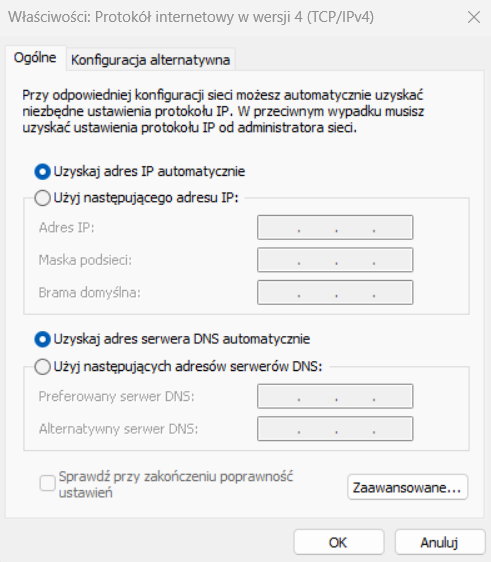
- Upewnij się, że karta ma automatyczne pobieranie IP (DHCP)
- Kabel LAN (ruter-komputer)
- Połączenie z ruterem
- Uruchom program WinBox
- Włącz Legacy Mode (✓ w zakładce Tools)
- W Neighbors znajdź swój ruter i kliknij Connect
- Konfiguracja interfejsów VLAN
- Przejdź do Interface
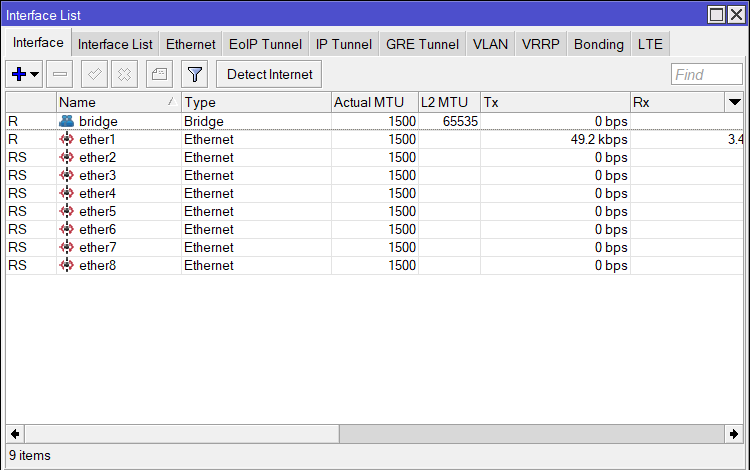
- Kliknij
 i wybierz opcję VLAN:
i wybierz opcję VLAN: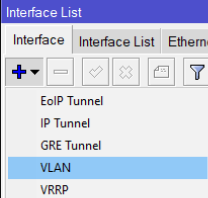
- Wprowadź dane:
- Name: VLAN10*
- VLAN ID: 10*
- Interface: ether2
* W przypadku sprzętu posiadanego przez nasz ośrodek egzaminacyjny, nie jesteśmy w stanie modyfikować VLAN1 na przełączniku, dlatego należy zgłosić taki fakt do przewodniczącego egzaminu i poprosić Egzaminatora o podanie nowego ID dla VLAN1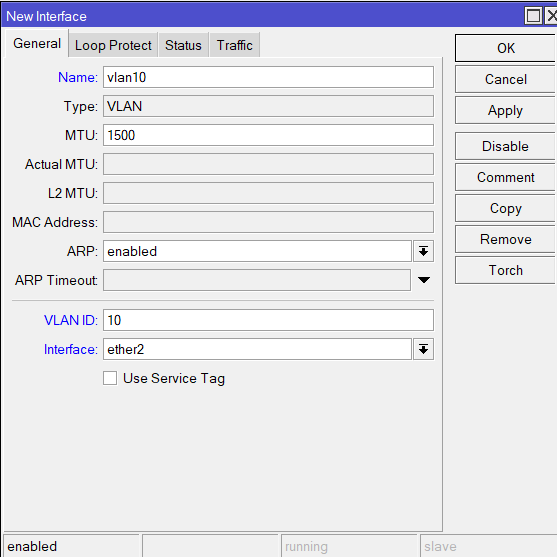
- Kliknij
 i wybierz opcję VLAN:
i wybierz opcję VLAN: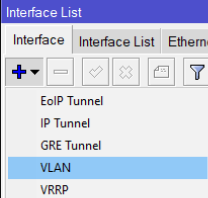
- Wprowadź dane:
- Name: VLAN2
- VLAN ID: 2
- Interface: ether2
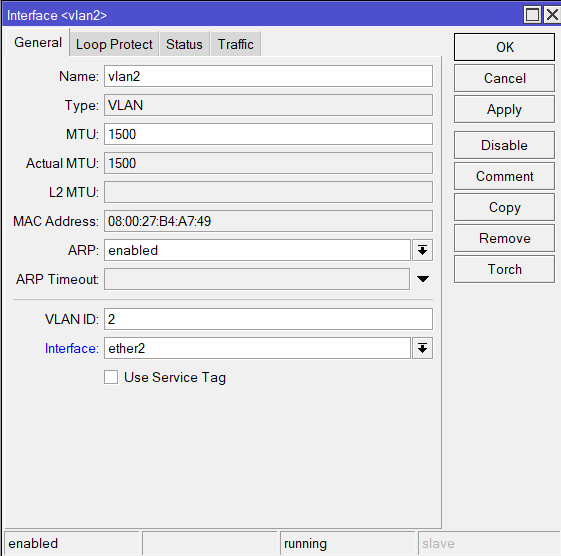
- Kliknij
 i wybierz opcję VLAN:
i wybierz opcję VLAN: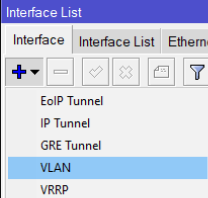
- Wprowadź dane:
- Name: VLAN3
- VLAN ID: 3
- Interface: ether2
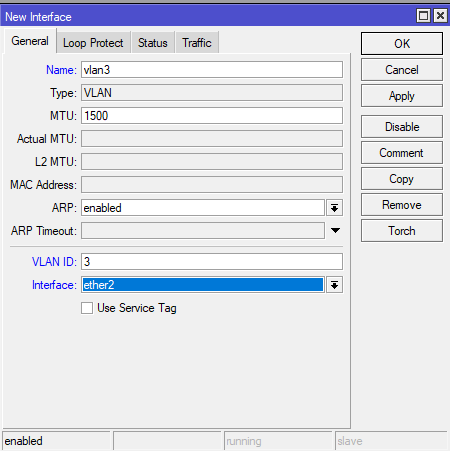
- Efekt końcowy po dodaniu wszystkich VLAN-ów
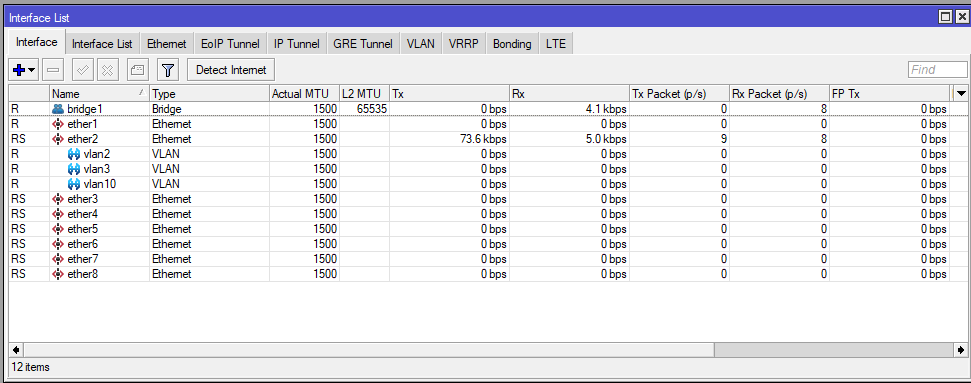
- Przejdź do Interface
- Przygotowanie Bridge
- Przejdź do Bridge
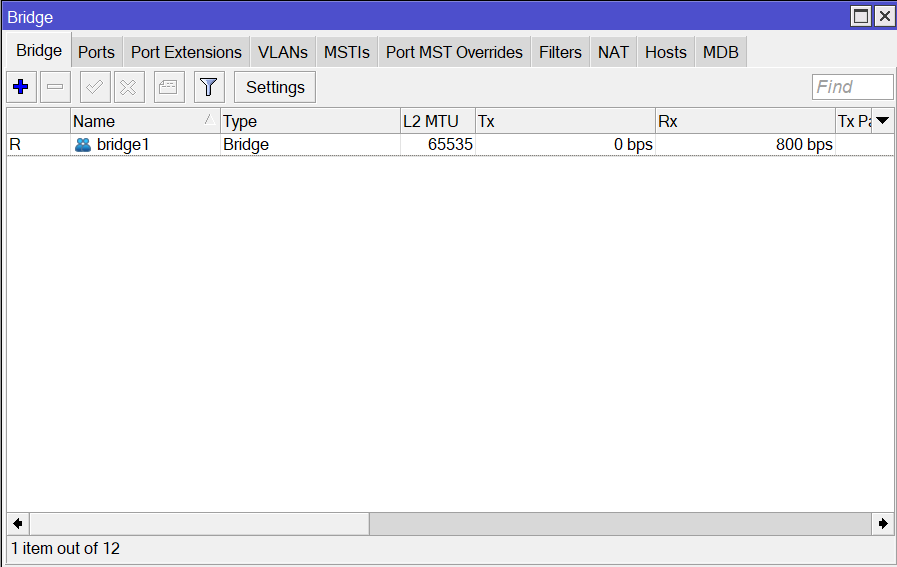
- Klikamy
 i w polu Name wspisujemy Bridge_vlan (nazwa może być dowolna, ale w celu łatwiejszej identyfikacji za co odpowiada, warto wprowadzić informację VLAN)
i w polu Name wspisujemy Bridge_vlan (nazwa może być dowolna, ale w celu łatwiejszej identyfikacji za co odpowiada, warto wprowadzić informację VLAN) - Przejdź do zakładki VLANs w Bridge
- Kliknij
 w celu przypisania portu 2 jako tagowany (trunked) dla odpowiednich VLAN (VLAN10, VLAN2, VLAN3)
w celu przypisania portu 2 jako tagowany (trunked) dla odpowiednich VLAN (VLAN10, VLAN2, VLAN3)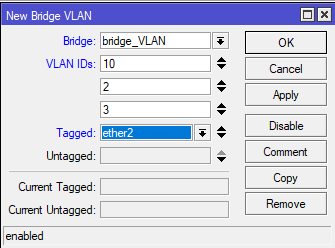
- Przejdź do Bridge
- Ustawienie adresów IP dla VLAN-ów
- Przejdź do IP -> Addresses
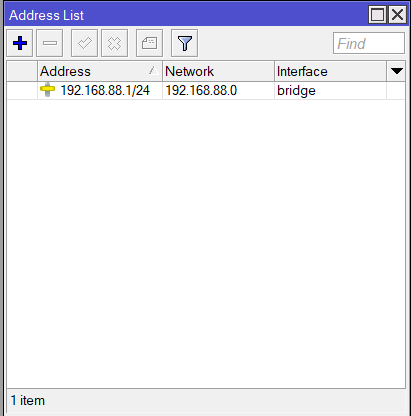
- Kliknij
 aby dodać nowy adres IP
aby dodać nowy adres IP
- Address: 10.0.1.1/24
- Interface: VLAN10
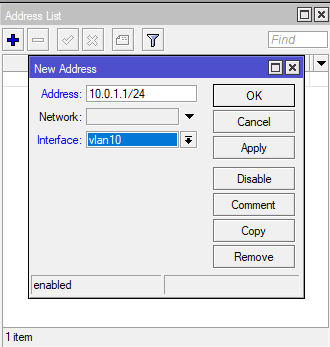
- Kliknij
 aby dodać nowy adres IP
aby dodać nowy adres IP
- Address: 10.0.2.1/24
- Interface: VLAN2
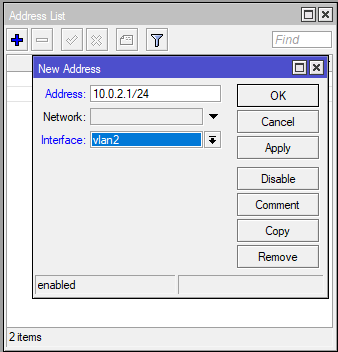
- Kliknij
 aby dodać nowy adres IP
aby dodać nowy adres IP
- Address: 10.0.3.1/24
- Interface: VLAN3
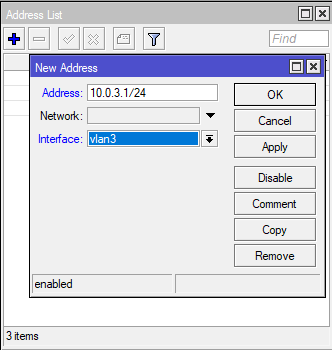
- Uzyskany rezultat
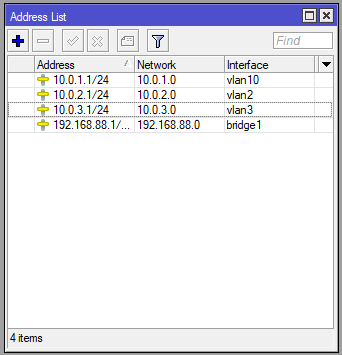
- Przejdź do IP -> Addresses
- Konfiguracja routingu pomiędzy sieciami VLAN
- Przejdź do IP -> Routes
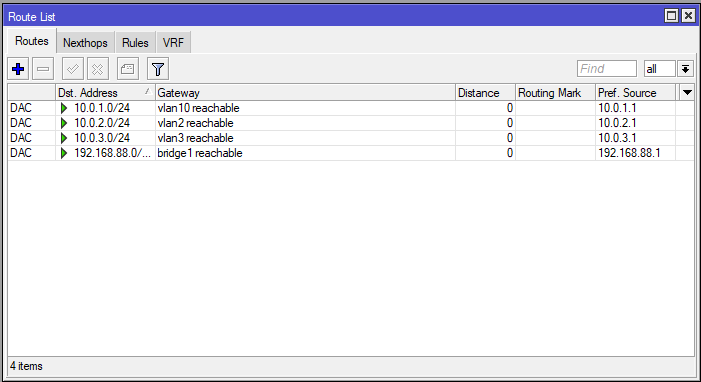
- Dodajmy nową trasę statyczną pomiędzy VLAN-ami wskazując port ETH2 (ether2) jako gateway (bramę domyślną).
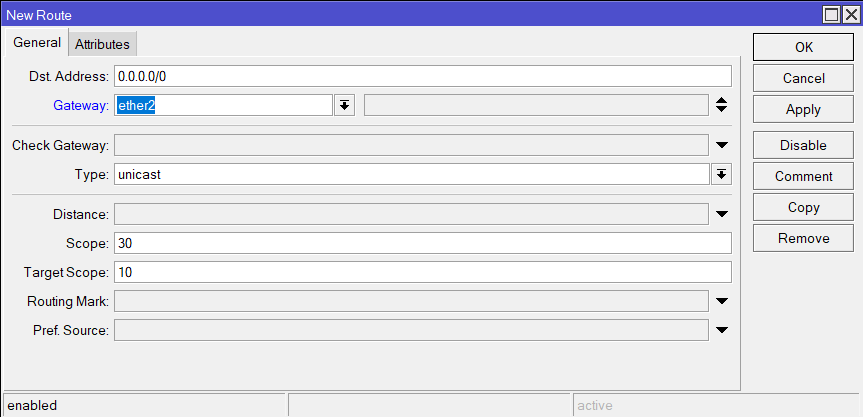
- Rezultat
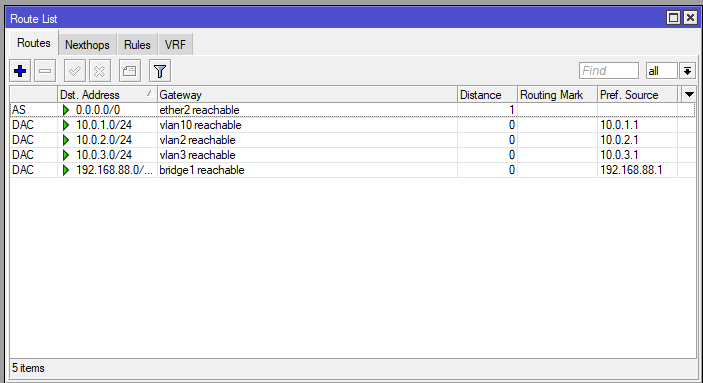
- Przejdź do IP -> Routes
- Konfiguracja serwera DHCP dla VLAN3:
- Przejdź do IP -> DHCP Server
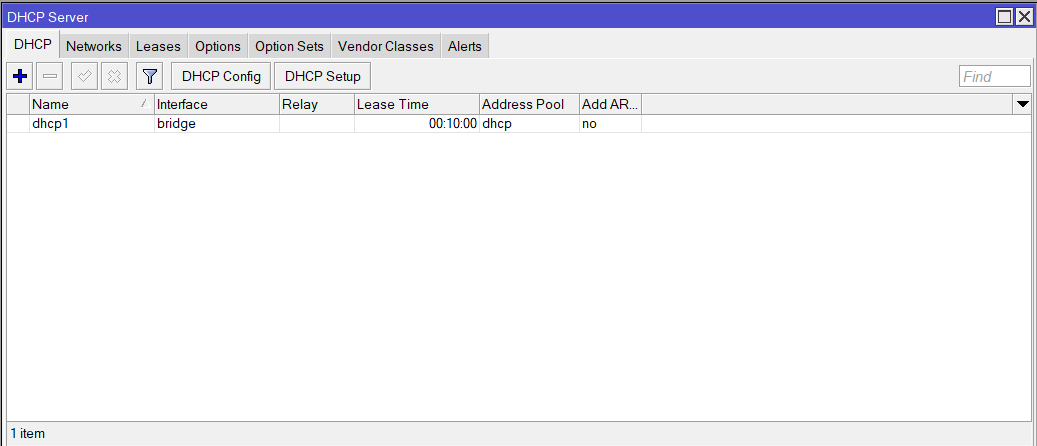
- Kliknij
 :
:
- DHCP Server Interface: VLAN3
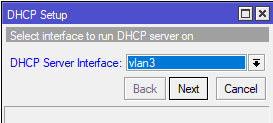
- DHCP Address Space*: 10.0.3.0/24
* Pole odpowiada za podanie konkretnej sieci (np.10.0.3.0/24), dla której DHCP będzie aktywny.
- Gateway for DHCP Network: 10.0.3.1

- Addresses to Give Out: 10.0.3.10-10.0.3.20
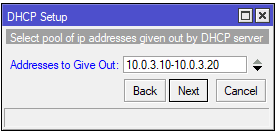
- DNS Servers: 10.0.3.1
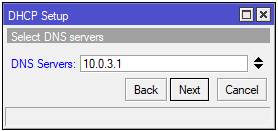
- Lease Time: 00:15:00
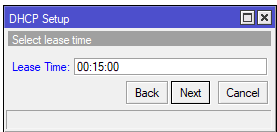
- Konfiguracja serwera DHCP została zakończona
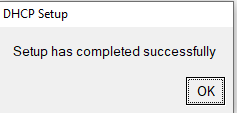
- DHCP Server Interface: VLAN3
- Przejdź do IP -> DHCP Server

